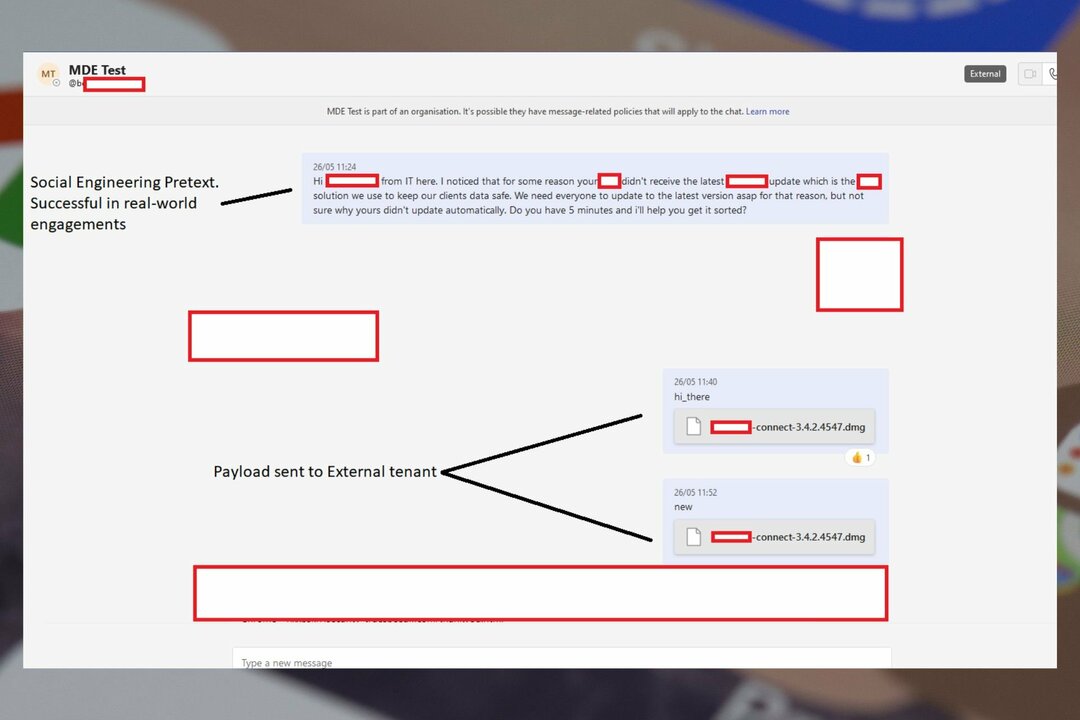- Microsoft Teams es uno de los las herramientas más populares para los empleados que trabajan de forma remota
- En esta guía, exploraremos 3 soluciones sencillas para corregir el error 503 de Microsoft Teams, uno de los códigos de error más frecuentes que afectan a la plataforma.
- Este código de error evita que los usuarios inicien sesión en la plataforma, pero arreglarlo debería ser una tarea fácil
- Visita nuestro Microsoft Teams Hub para obtener guías adicionales, así como consejos y trucos sobre cómo convertirse en un usuario avanzado de Teams

Este software reparará errores comunes de la computadora, lo protegerá de la pérdida de archivos, malware, fallas de hardware y optimizará su PC para obtener el máximo rendimiento. Solucione problemas de PC y elimine virus ahora en 3 sencillos pasos:
- Descargar la herramienta de reparación de PC Restoro que viene con tecnologías patentadas (patente disponible aquí).
- Hacer clic Iniciar escaneo para encontrar problemas de Windows que podrían estar causando problemas en la PC.
- Hacer clic Repara todo para solucionar problemas que afectan la seguridad y el rendimiento de su computadora
- Restoro ha sido descargado por 0 lectores este mes.
Microsoft Teams es un popular software de colaboración en equipo basado en la nube que forma parte del conjunto de aplicaciones de Office 365. Independientemente de si tiene la licencia de Office 365, puede instalar Microsoft Teams para participar en la reunión si un usuario con la configuración de Microsoft Teams lo invita por correo electrónico.
Sin embargo, algunos usuarios han informado de un código de error 503 de Microsoft Teams al intentar iniciar sesión en su cliente de escritorio de Microsoft Team. Se pueden ver problemas similares en el Foro de la comunidad de Microsoft página de discusión.
Así que instalé la versión gratuita de Microsoft Teams en mi escritorio y creé una cuenta.
Luego, cuando intenté iniciar sesión en MS Teams, recibí el mensaje "Oh, algo salió mal" Error 503. Lo he intentado varias veces (al menos 10) y sigo teniendo el mismo error.
En este artículo, hemos enumerado todas las posibles soluciones para corregir el código de error 503 de Microsoft Teams en computadoras con Windows.
¿Cómo reparar el código de error 503 de Microsoft Teams?
1. Inicie sesión en el cliente web de Microsoft Team

- Si no puede esperar para resolver el problema con su cliente de escritorio, puede utilizar el cliente web de Microsoft Team, que ofrece todas las funcionalidades.
- En su navegador, visite https://teams.microsoft.com.
- Inicie sesión con su cuenta de Microsoft. Asegúrese de estar utilizando el correo electrónico en el que recibió la invitación a la reunión.
- Puede usar el cliente web de Microsoft Teams para las reuniones futuras hasta que Microsoft resuelva el problema.
Tenga en cuenta que puede utilizar cualquier navegador para este fin, pero le sugerimos que pruebe Navegador UR.
Este navegador se basa en el motor Chromium y es casi idéntico a Chrome, pero a diferencia de Chrome, no está asociado con Google y no enviará tus datos a Google.
Además, este navegador tiene incorporada protección de privacidad, phishing y malware. También hay un bloqueador de anuncios y una VPN incorporada para una capa adicional de seguridad.
Skype Empresarial Online será reemplazado por Microsoft Teams en 2021
2. Compruebe si hay problemas de servicio

- Si no puede acceder al cliente web de Microsoft Teams, intente descargar la aplicación en su teléfono inteligente. Inicie sesión con su aplicación móvil y compruebe si funciona.
- Si el problema persiste en todas partes, podría ser un problema con el servicio de Microsoft Teams.
- En este caso, comuníquese con el soporte técnico de Microsoft Teams o abra un ticket para comprender claramente el problema.
3. Administrador de credenciales claro
- Si ha iniciado sesión con su cuenta personal en Microsoft Teams en lugar de su cuenta de trabajo, puede recibir este error.
- Para resolver esto, intente borrar el Administrador de credenciales para cualquier credencial relacionada con Microsoft Teams y vuelva a intentarlo.
- prensa Tecla de Windows + R.
- Tipo control y haga clic en está bien.
- En el Panel de control, vaya a Cuentas de usuario> Administrador de credenciales.
- Haga clic en Credenciales de Windows pestaña.

- Revise toda la lista de credenciales guardadas y haga clic en Eliminar por todo lo que se relaciona con Equipos de Microsoft.
- Cierra el Administrador de Credenciales y abra la aplicación Microsoft Teams.
- Intente iniciar sesión con su cuenta de trabajo y verifique si hay mejoras.
Si el problema persiste, intente desinstalar y reinstalar Microsoft Teams. Esto puede resolver cualquier problema con la aplicación.
Sin embargo, cuando se habla de solucionar problemas de la aplicación, esta debería ser la solución absoluta de último recurso.
- ¿Cómo soluciono los problemas de inicio de sesión de Microsoft Teams?
Compilamos un lista de soluciones probadas para la resolución de problemas que puede usar para solucionar problemas de inicio de sesión en Teams. Siga las instrucciones que se enumeran en nuestras guías para solucionar el problema.
 ¿Sigues teniendo problemas?Arréglelos con esta herramienta:
¿Sigues teniendo problemas?Arréglelos con esta herramienta:
- Descarga esta herramienta de reparación de PC Excelente en TrustPilot.com (la descarga comienza en esta página).
- Hacer clic Iniciar escaneo para encontrar problemas de Windows que podrían estar causando problemas en la PC.
- Hacer clic Repara todo para solucionar problemas con tecnologías patentadas (Descuento exclusivo para nuestros lectores).
Restoro ha sido descargado por 0 lectores este mes.